फ़्रेम स्थापित करें
फ़्रेम स्थापित करें
फ़्रेम वेबसाइट पर जाएँ और फ़्रेम डेस्कटॉप क्लाइंट और ब्राउज़र एक्सटेंशन इंस्टॉल करें।
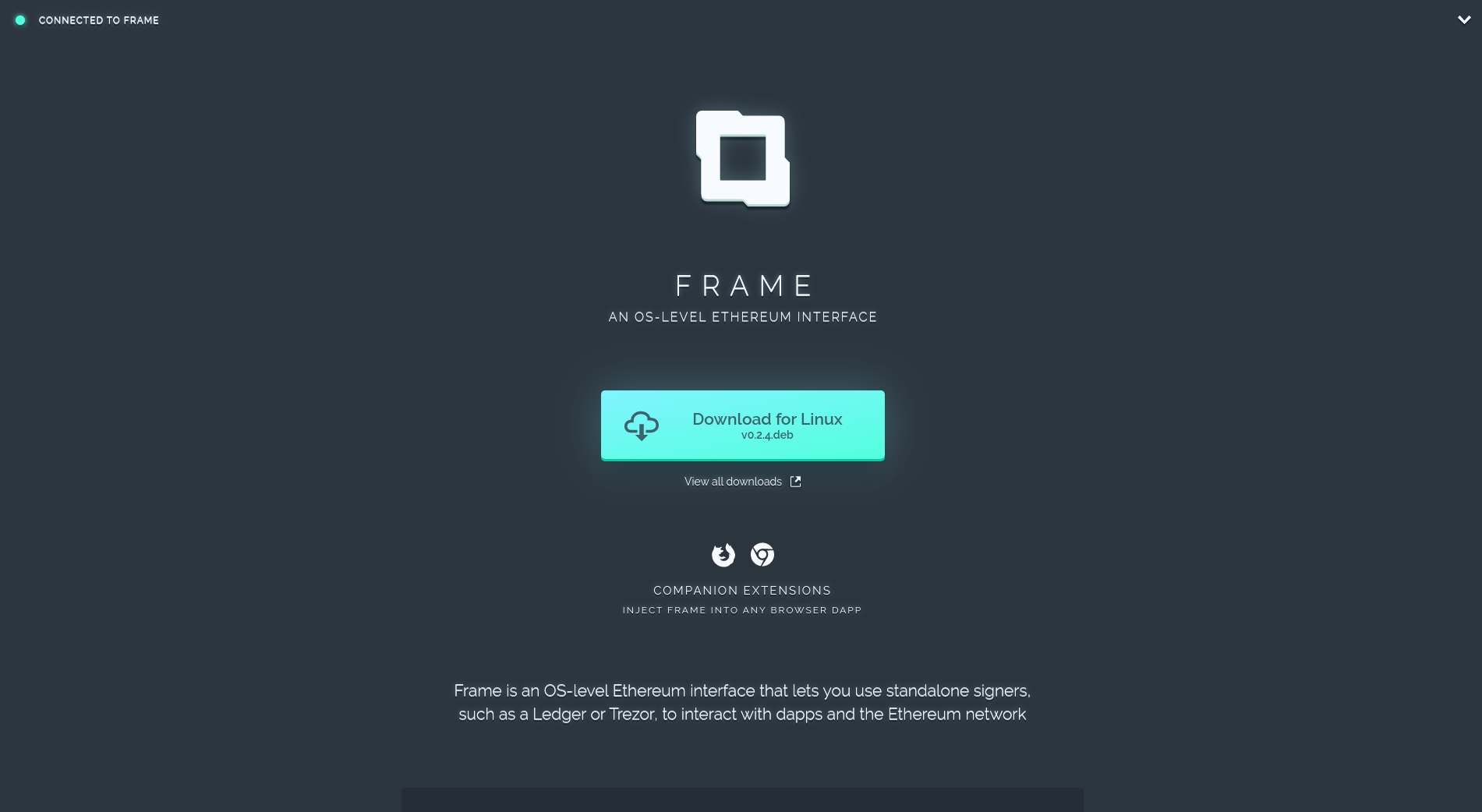
स्थापित करना
फ़्रेम का उपयोग करने के लिए आपको मेटामास्क, लेजर या ट्रेज़र वॉलेट की आवश्यकता होती है।
आधिकारिक वेबसाइट से फ़्रेम डाउनलोड करके प्रारंभ करें: https://frame.sh। बाद में, आपको अपने मेनू बार में Frame मिलेगा।

अपने डिवाइस को कॉन्फ़िगर करें
मेटामास्क
अपने मेटामास्क वॉलेट को फ़्रेम में इम्पोर्ट करने के लिए:
वॉलेट के ऊपर अकाउंट्स बार में +** ** बटन पर क्लिक करें।
फ़्रेम में नए खाते जोड़ें बटन पर क्लिक करें जो दाईं ओर पॉप-अप होता है।
बीज वाक्यांश बटन पर क्लिक करें।
अपने मेटामास्क वॉलेट से बीज वाक्यांश को कॉपी और पेस्ट करें और अगला क्लिक करें (नीचे चित्र देखें)।
आपका मेटामास्क वॉलेट अब फ़्रेम वॉलेट में दिखाई देना चाहिए।

लेजर बही
लेजर उपकरणों पर इसे अनलॉक करने के लिए अपना पिन डालें। अगला खुला फ्रेम।

ट्रेज़ोर
ट्रेजर डिवाइस पर अपना पिन सीधे फ्रेम पर डालें। अब आप उस नेटवर्क और खाते का चयन करने में सक्षम होंगे जिसका आप उपयोग करना चाहते हैं।

नेटवर्क
वांछित नेटवर्क चुनने के लिए, ऊपरी दाएं कोने पर तीन तीर बटन का चयन करें। यह आपको फ़्रेम मेनू पर ले जाएगा, जहां आप इसकी सामान्य सेटिंग्स को कॉन्फ़िगर कर सकते हैं।
निम्नलिखित में से कोई भी नेटवर्क चुनने के लिए स्वतंत्र महसूस करें: रिंकीबी, मेननेट, रोपस्टेन, कोवन।

हिसाब किताब
अंतिम चरण अपना खाता चुनना है। कॉन्फ़िगरेशन बटन पर क्लिक करें। आप इसे लेजर या ट्रेजर आइकन के दाईं ओर पाएंगे)। आइकन के नीचे पॉप अप होने वाले अकाउंट्स बटन पर क्लिक करें। यह नेटवर्क के लिए आपके डिवाइस पर उपलब्ध खातों के साथ एक नया मेनू प्रदर्शित करेगा। कुछ परीक्षण-ईथर के साथ एक का चयन करें।
कॉन्फ़िगरेशन मेनू में आप उस विशेष खाते के लिए आपके द्वारा दी गई डैप अनुमतियों को भी प्रबंधित कर सकते हैं।

अब आप अपने डिवाइस के लिए फ़्रेम सेट करना समाप्त कर चुके हैं और अपने पहले लेनदेन पर हस्ताक्षर करने के लिए तैयार हैं।
Last updated
